学生专用u盘多少g
(学生用的u盘)
马上要开学了,作为大一新生,不知道你的数码设备都准备好了吗?虽说笔记本,手机是必备的学习娱乐产品,但其实其他一些数码小配件也是刚需,比如HUB、可充电的小台灯、优盘等等。这其中我觉得优盘很重要,毕竟一些学习资料需要备份,需要与同学,老师进行分享交换,小巧便携的优盘最为方便。

针对手机与电脑之间的文件进行备份,共享等等操作,我选择了一款手机、电脑两用的aigo U358优盘,这是一款双接口的优盘,有TYPE-C接口和USBA接口,能够在电脑与TYPEC接口的手机、平板之间进行数据的传输、备份,对于学习工作来说,很是方便。

包装与我之前用的优盘产品类似,黄色的纸盒包装,透明的硬壳塑料加以保护,可以看出这款产品的设计非常小巧。

不得不说,aigo U358优盘的体积是非常小巧的,可以轻松发在我的手指之上,另外,注意看这款产品的侧面还有型号之类的相关信息!

aigo U358优盘一头是TYPEC接口,平时可以藏在优盘的旋转构件中,这个接口可以接TYPE-C接口的手机、平板、笔记本等等产品,另外一端就是USBA接口了,可以接电脑、笔记本、电视、投影仪、一体机等等具有USB接口的数码设备,平时的使用非常方便。

整个aigo U358优盘的机身采用的是锌合金金属机身,并进行了细致的打磨,亮银色质感,另外,中间的aigo 的LOGO则采用了镭射精雕细琢,犹如光盘般的镭雕效果很有质感。另外UDP一体封装的方式以及金属的机身也让它有了IPX8级防水、防尘以及抗震防摔,耐高低温的效果。

小巧的aigo U358优盘可以挂在钥匙扣上而没有太大的负重,对于职场用户,学生群体这类经常用到优盘的用户来说,携带简直是太赞了。
那么,如此小巧的优盘,性能如何呢?
在速度方面这款优盘的接口是USB3.2,读取最高可达180MB/S,实际的测试中我发现它的表现超出了理论值,感觉非常不错了,一起看看!
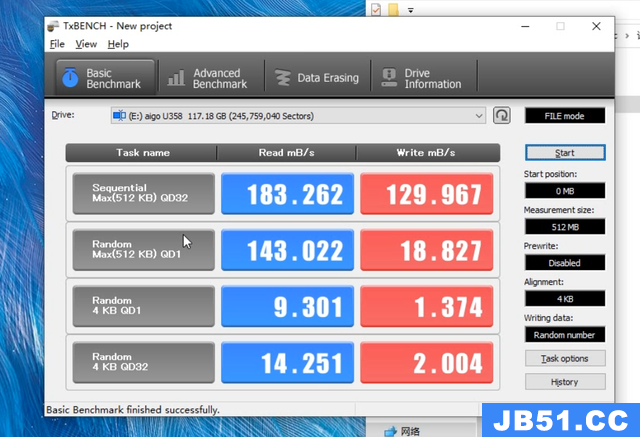
在跑分软件TxBench中,它的顺序读取超过了183MB/S,写入达到了129MB/S。
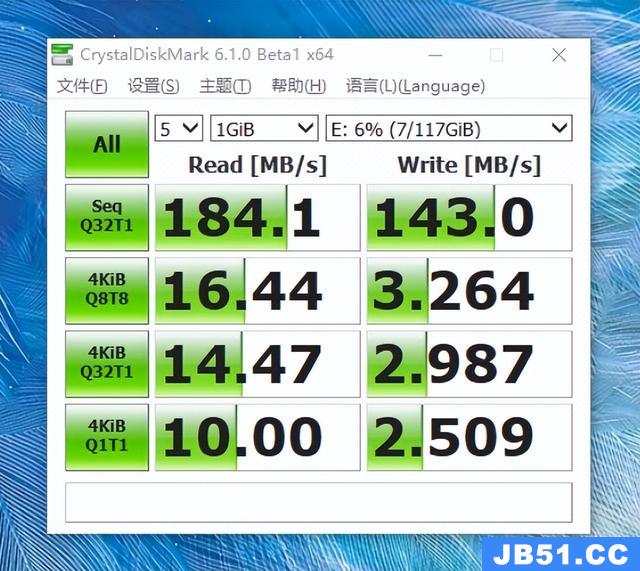
CDM测试的数据中,顺序读取超过了184MB/S,写入更是达到了143MB/S。

一个12.7G的文件实际拷贝3分钟就可以完成,平均70MB/S,峰值速度可到到95MB/S,对于这样连续的大文件,这个速度还是不错的!
对于这款优盘,aigo还提供了一个APP,这个aigo Disk 应用可以更为方便滴实现手机/电脑/平板等设备之间的图片、文档、视频的备份分享。
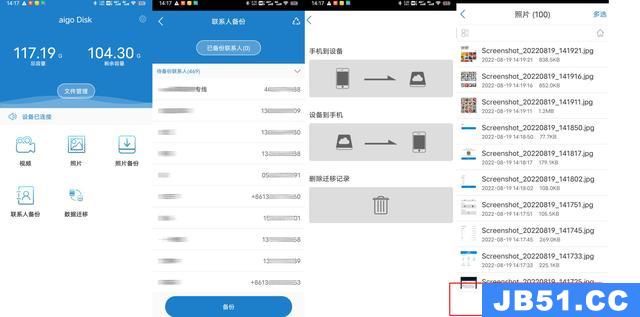
大家可以扫描优盘包装上的APP直接下载,安装完成之后,直接插入aigo U358优盘就可以看到APP的主界面,界面很简洁,上方显示额是总容量和剩余容量,下方则有视频、照片、联系人、照片备份、数据迁移等5大选项!以及aigo Disk和本地两大菜单。
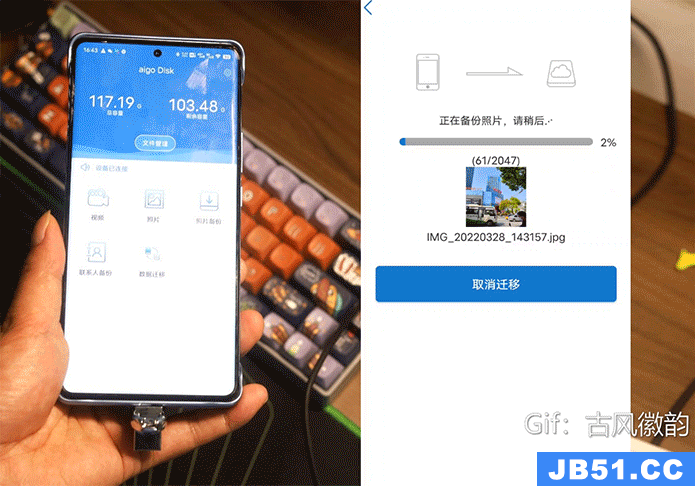
也就是说,我们可以在手机/平板等移动设备和aigo优盘之间进行数据的相互备份传输,这一点非常不错。比如你的手机是丐版的产品,手机的存储容量很小,久而久之,存储空间就会被照片,视频,各种垃圾文件给占用了,这个时候,插上aigo U358优盘,就可以将手机中的照片、视频等等资料数据传到优盘进行备份处理,非常方便。

相信很多人对于手机备份的速度比较关注,实际上我备份了照片文件夹的一部分照片到优盘速度表现还不错,另外通过测速软件可以看出,这款优盘连接手机的写入速度是80MB/S左右,读取是113MB/S左右,这个速度基本上已经达到了这里产品的要求,当然,这速度也受到你手机性能的影响。

总体来说,aigo U358优盘非常小巧,可以挂在钥匙扣上轻松携带,TYPE-C与USB-A双接口,不管你是备份手机数据还是备份电脑的数据都是完美兼容,大大提升了使用的场景,而在速度上也不用担心,USB3.2协议接口的速度还是非常快的。其实这款优盘除了各种设备间的数据交换、备份之外,你还可以用它做一个可以随身携带的WTG系统,感兴趣的可以试试。
这是水淼·帝国CMS站群文章更新器的试用版本更新的文章,故有此标记(2024-02-20 08:51:49)
版权声明:本文内容由互联网用户自发贡献,该文观点与技术仅代表作者本人。本站仅提供信息存储空间服务,不拥有所有权,不承担相关法律责任。如发现本站有涉嫌侵权/违法违规的内容, 请发送邮件至 dio@foxmail.com 举报,一经查实,本站将立刻删除。

